6 būdai, kaip ištaisyti negalima perkelti nuotraukų iš „iPhone“ į kompiuterį
Ar jums atsibodo bandyti vėl ir vėl, bet esatenegalite importuoti nuotraukų iš „iPhone“ į kompiuterį? Na, tada tu ne vienas. Yra nemažai žmonių, kuriems kyla ta pati problema. Daugelis žmonių skundėsi negalintys perkelti nuotraukų iš „iPhone“ į kompiuterį, tačiau dabar jums nereikia jaudintis. Čia aš jums parodysiu 6 būdus, kaip pataisyti, kad jūs negalite perkelti nuotraukų iš „iPhone“ į kompiuterį. Tiesiog atidžiai vykdykite sprendimą, kaip parodyta straipsnyje, tačiau nedarykite išvados, kad sprendimas neveikia, tiesiog išbandžius kurį nors iš jų atsitiktinai. . Skirtingas sprendimas suveikė skirtingiems žmonėms.
1 dalis: Kaip ištaisyti negalima perkelti paveikslėlių iš „iPhone“ į kompiuterį
Yra keli sprendimaiNepavyko perkelti nuotraukų iš „iPhone“ į kompiuterį ir aš išvardijau geriausius 5 sprendimus, kurie daugumai žmonių puikiai tiko. Aš išvardijau sprendimą pagal žmonių teikiamą prioritetą ir tai, kuris sprendimas dažniausiai veikė.
1 sprendimas: patikrinkite USB jungtį
Pirmiausia turėtumėte patikrinti USB jungtįtarp „iPhone“ ir kompiuterio. Įsitikinkite, kad naudojate originalų USB kabelį, ir USB prievadas veikia gerai. Pabandykite susisiekti su kitu įrenginiu ir sužinokite, ar jis neaptiktas. Jei šis mažas triukas nepadės, skaitykite toliau pateiktus sprendimus.
2 sprendimas: įsitikinkite, kad „iPhone“ atrakinta
Yra galimybė, jei jūsų „iPhone“ yra užrakintastada gali nepavykti perkelti nuotraukų iš „iPhone“ į kompiuterį. Visada įsitikinkite, kad esate „iPhone“ prabudę ir neužrakinti leidimo kodo. Tiesiog atrakinkite „iPhone“, kai perkelkite nuotraukas, ir palieskite ekraną, kad jis būtų atrakintas, arba netgi galite nustatyti, kad niekada neužrakintumėte ekrano.
- Eiti į Nustatymai >> Bakstelėkite Ekranas ir ryškumas
- Paspausti Automatinis užraktas >> Bakstelėkite Niekada

3 sprendimas: iš naujo nustatykite „iPhone“ kaip patikimą įrenginį
„IPhone“ nustatymas iš naujo kaip patikimas įrenginys gali padėti išspręsti problemą, kai negalima atsisiųsti nuotraukų iš „iPhone“ į kompiuterį. Atlikite toliau nurodytus veiksmus:
- Eik į Nustatymai jūsų iPhone >> Eikite į Bendra >> Slinkite ekranu žemyn ir raskite Atstatyti
- Paspausti Atstatyti, pamatysite daugybę variantų >> Bakstelėkite Iš naujo nustatyti vietą ir privatumą
- Įveskite kodą ir patvirtinkite, kad norite atkurti visus „iPhone“ vietos ir privatumo nustatymus.
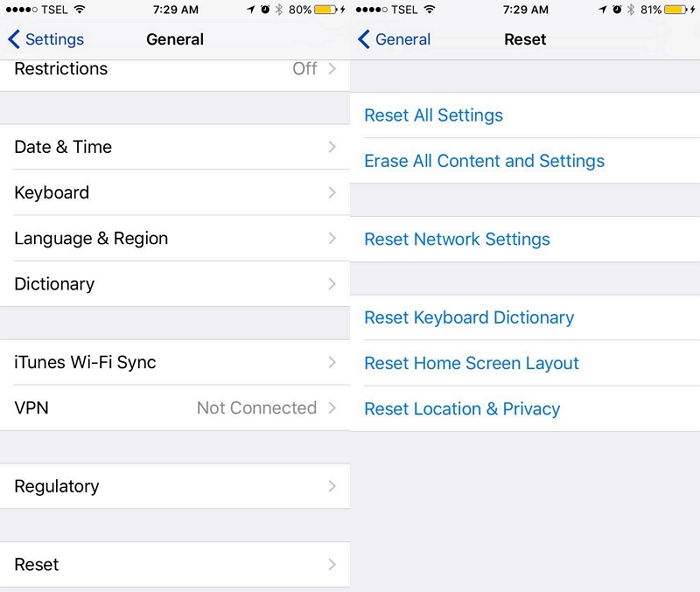
Dabar, kai prijungsite „iPhone“ prie kompiuterio naudodami USB kabelį, pamatysite dialogo langą, kuriame bus klausiama Pasitikėkite šiuo kompiuteriu. Spustelėkite Pasitikėjimas ir galėsite importuoti nuotraukas iš „iPhone“ į kompiuterį.
4 sprendimas: patikrinkite, ar programinės įrangos naujinime nėra „iOS“ ir „iTunes“
Kartais ji taip pat nustatė, kad pasenusi „iOS“arba „iTunes“ sukelia problemą. Taigi įsitikinkite, kad jūsų „iOS“ įrenginys ir „iTunes“ yra atnaujinti. Norėdami sužinoti, ar jūsų „iOS“ ir „iTunes“ yra programinės įrangos naujinių. Atlikite toliau nurodytus veiksmus.
Pastaba: Prieš atnaujindami programinę įrangą įsitikinkite, kad turite daugiau nei 50 proc.
Patikrinkite, ar nėra kokių nors „iOS“ naujinių
- Eiti į Nustatymai >> Eikite į Bendra >> Bakstelėkite Programinės įrangos atnaujinimas.
- Jei yra kokių nors programinės įrangos naujinių, galite pamatyti ekrane ir bakstelėti Atsisiųskite ir įdiekite parinktį ir atlikite procesą.
- Jūsų „iPhone“ programinė įranga netrukus bus atnaujinta.

Patikrinkite, ar nėra kokių nors „iTunes“ naujinių
- Paleiskite „iTunes“ >> Spustelėkite:Pagalba parinktis - „Windows“ / „iTunes“ - „Mac“ (galite pamatyti viršutinėje ekrano juostoje)
- Pamatysite daug variantų, spustelėkite Tikrinti, ar yra atnaujinimų
- Jei yra kokia nors nauja versija, tada pamatysite ekrane >> Spustelėkite Atsisiųskite „iTunes“
- Tai įdiegs „iTunes“ į naujausią versiją


5 sprendimas: iš naujo nustatykite „Apple Mobile Device Service“
- Atjunkite „iPhone“ ir uždarykite „iTunes“, jei jis prijungtas prie kompiuterio.
- Paspauskite „Windows“ + R paleisti komandą Vykdyti >> Įveskite services.msc ir spustelėkite Gerai (Atidaroma paslaugų pultas)
- Dabar Dešiniuoju pelės mygtuku spustelėkite „Apple“ mobiliųjų įrenginių tarnyba >> Spustelėkite Savybės
- Pasirinkite Automatinis parinktis paleidžiant tipą >> Spustelėkite Sustabdyti variantas
- Kai paslauga bus sustabdyta, spustelėkite parinktį Pradėti
- Iš naujo paleiskite kompiuterį ir dabar jums gera eiti
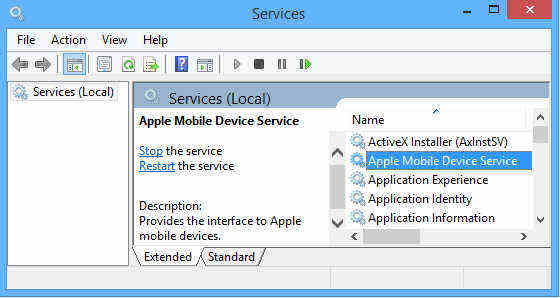

2 dalis: Alternatyvus sprendimas perkėlus nuotraukas iš „iPhone“ į kompiuterį ir „Mac“
„Tenorshare iCareFone“ naudojimas yra geriausias iralternatyvus sprendimas norint išspręsti problemą perkėlus nuotraukas iš „iPhone“ į kompiuterį. Tai lengva naudoti ir galima nuspręsti perkelti nuotraukas dideliu mastu arba pasirinktinai, tuo pačiu metu neturite jokių „iTunes“ ar „iCloud“ apribojimų, tokių kaip „iCloud“ saugykla, atsarginės nuotraukos nėra skaitomos ir pan.
Pirmiausia atsisiųskite ir įdiekite ją į savo kompiuterį ir atlikite toliau nurodytus veiksmus.
- Prijunkite „iPhone“ naudodami „iCareFone“ naudodami USB kabelį.
- Atidarykite „iCareFone“ programinę įrangą >> pamatysite ekraną su „iPhone“ informacija ir 6 funkcijomis.
- Spustelėkite Failų tvarkyklė (Galite pamatyti pirmoje kairėje viršutinėje funkcijų kategorijoje)
- Pasirinkite Nuotraukos parinktis >> Galėsite pamatyti savo „iPhone“ nuotraukas
- Pasirinkite visas nuotraukas ar norimą nuotrauką ir spustelėkite Eksportuoti parinktis (šią parinktį pamatysite viršutinėje kairiajame meniu juostoje)
- Kai spustelėsite Importuoti, nuotraukos bus saugomos jūsų kompiuteryje.



Taigi, tai yra geriausi 6 būdai, kaip pašalintiperkelkite nuotraukas iš „iPhone“ į kompiuterį. Aš rekomenduoju išbandyti pirmąjį sprendimą ir esu įsitikinęs, kad galėsite perkelti nuotraukas iš „iPhone“ į asmeninį kompiuterį, taip pat nereikia pamatyti jokio kito galimo sprendimo. Praneškite mums, ką manote apie šiuos sprendimus ir kokį sprendimą bandė.









